Al igual que hicieron Google, Apple y Amazon entonces, Microsoft ahora tiene su propio asistente virtual. Conocido como Cortana, está diseñado para ayudarnos a obtener lo que necesitamos y más. ¿Cómo activar la función «Hola Cortana» en Windows 10, de forma rápida y sencilla?
¿Qué es Cortana y cómo funciona en Windows 10?
Esta es la respuesta de Microsoft a los asistentes virtuales desarrollados por las principales marcas de la industria; tu propio asistente virtual . Usted puede habla con Cortana y pregúntale lo que quieres incluso es capaz de reconocer comandos de voz, responder preguntas (gracias al buscador «Bing») y recordarnos reuniones importantes. Todo esto y más sin usar el teclado.
Lleva el nombre de un personaje ficticio. hacer videojuego microsoft «aureola», y comenzó a desarrollarse en 2014. Para su montaje se entrevistó a asistentes personales reales, lo que genera un carácter muy especial en Cortana.
Asistente virtual de Microsoft Podemos buscar documentos en nuestro ordenador e incluso en OneDrive. Puedes consultar nuestros correos electrónicos y calendarios electrónicos, enviarnos alertas, notificaciones, contar chistes y más.
También puede buscar música, leer artículos, pretender lanzar una moneda e incluso tirar los dados. Manténganos informados sobre el clima, los eventos deportivos, los resultados, las condiciones del tráfico, la información comercial, los precios de las acciones y más.
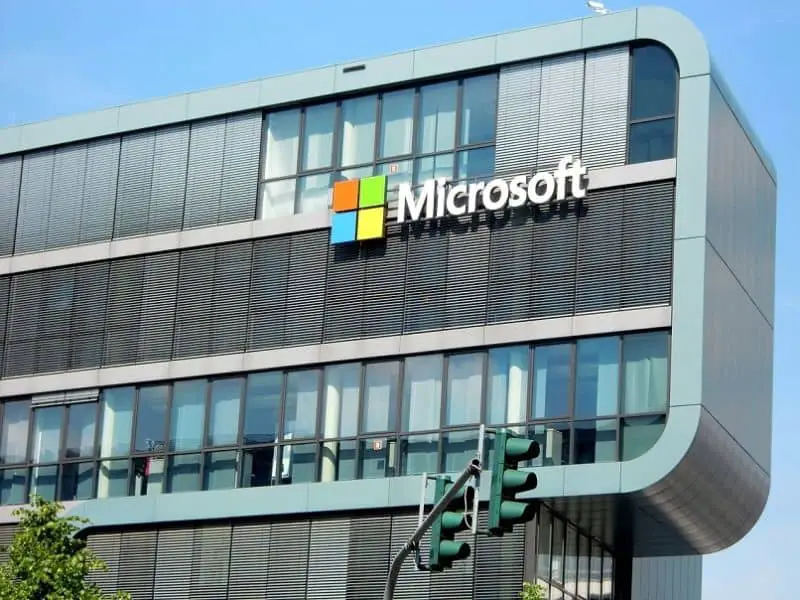
Todo esto gracias a la función de «escucha activa». que le permite llamar al asistente virtual de Cortana simplemente diciendo «Hola, Cortana». Y puede sincronizarse con todos sus dispositivos Windows 10. Por supuesto, esta no es una función permanente, puede desactivar Cortana en Windows 10 cuando no quieras usarlo.
¿Cómo activo Cortana en Windows 10?
Habilitar la función Hello Cortana en Windows 10 es muy simple y fácil. De hecho, esta aplicación debe estar habilitado por defecto porque está muy relacionado con Windows 10. Sin embargo, si no lo está, se puede activar en dos simples pasos.
Lo primero que debe hacer es hacer clic en el ícono de búsqueda al lado del botón de inicio y cuando toque la imagen del engranaje, seleccione «configuración». Más tarde, debemos mover el botón de alternancia de «Hello Cortana» a la posición «nosotros» y la función se activará.>Te recomendamos la ruta dels origens
Entonces, todo lo que tiene que hacer es llamar al Asistente virtual de Microsoft con solo saludar a Cortana en voz alta y ella vendrá en tu ayuda. Obviamente necesitas tener un micrófono en tu dispositivo, aunque Cortana también responderá a comandos escritos. Esto es posible porque Cortana está integrado en el nuevo navegador web de Microsoft llamado «Edge».
¿Cómo funciona Cortana con Microsoft Edge?
Podemos decir eso usar y configurar Cortana en Microsoft Edge son la mejor combinación, realizan muy bien sus funciones de búsqueda y ayuda.>
Te puede interesar: ¿Qué pasa si no puedo restaurar el sistema Windows en mi computadora?Sólo escriba en la barra de búsqueda o en una nueva sección lo que queremos saber. Cortana responderá nuestras preguntas de inmediato; si escribimos un ejercicio de matemáticas en la barra de búsqueda, obtendremos una respuesta. Si desea convertir unidades de cambio entre monedas, solo pregunte a Cortana.
Para verificar si Cortana está habilitado en su navegador web Edge, simplemente seleccione la opción «Ver configuración avanzada» en el menú Edge. Allí debe verificar si la opción: «Deja que Cortana me ayude con Microsoft Edge» Está activado.
¿Qué otras habilidades están disponibles cuando habilita Cortana en Windows 10?
Cortana solo se puede configurar para responder a nuestros comandos verbales y tiene un modo de «no molestar». Contiene una función llamada «Computadora portátil» en el que puede recopilar información personal que le permitimos almacenar. Esto puede ser información personal, ubicación, recordatorios, intereses, preferencias, etc.
Usando esta información, Ud. puede establecer modelos a seguir y comportamiento a tus usuarios. Incluye un programa de reconocimiento de música que incluso diferencia nuestras preferencias en base a patrones de búsqueda.
Te puede interesar: Cómo eliminar o desinstalar la aplicación de correo de mi computadora con Windows 10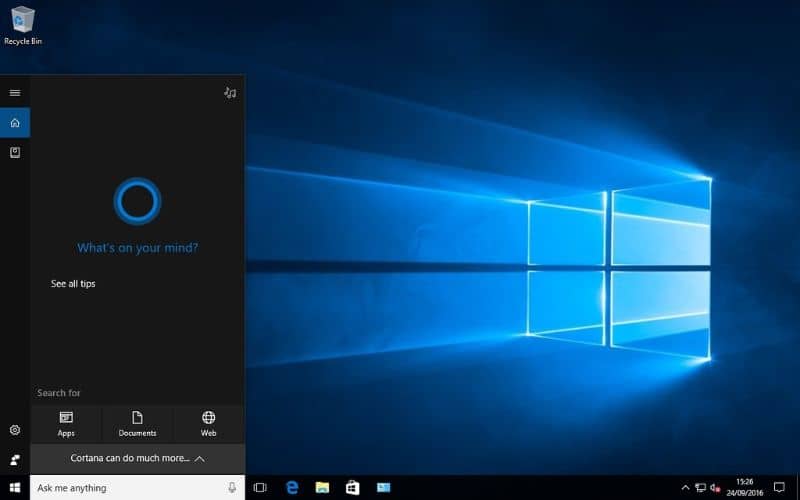
Puede enviar notificaciones por teléfono a través de Windows Phone y se integra con Microsoft Band si está conectado a través de Bluetooth. Además, puedes abre aplicaciones de Cortana con tu voz en Windows 10 de una forma práctica y sencilla.
Una de las habilidades más sorprendentes de Cortana es que ella parece tener la capacidad de anticipar resultados deportivos. Cortana predice a la perfección los resultados de los primeros 14 partidos de la Copa del Mundo de 2014, derrotando al famoso Octopus Paul. Tú también predecir el equipo ganador en deportes tan diversos como la NBA, NFL, cricket y otros.
CÃģmo activar la funciÃģn Hello Cortana en Windows 10: rÃĄpida y fÃĄcilmente
ÂŋQuÃĐ es Cortana y cÃģmo funciona en Windows 10?ÂŋCÃģmo activo Cortana en Windows 10?ÂŋCÃģmo funciona Cortana con Microsoft Edge?ÂŋQuÃĐ otras habilidades estïŋ―
adsl
es
2025-04-16
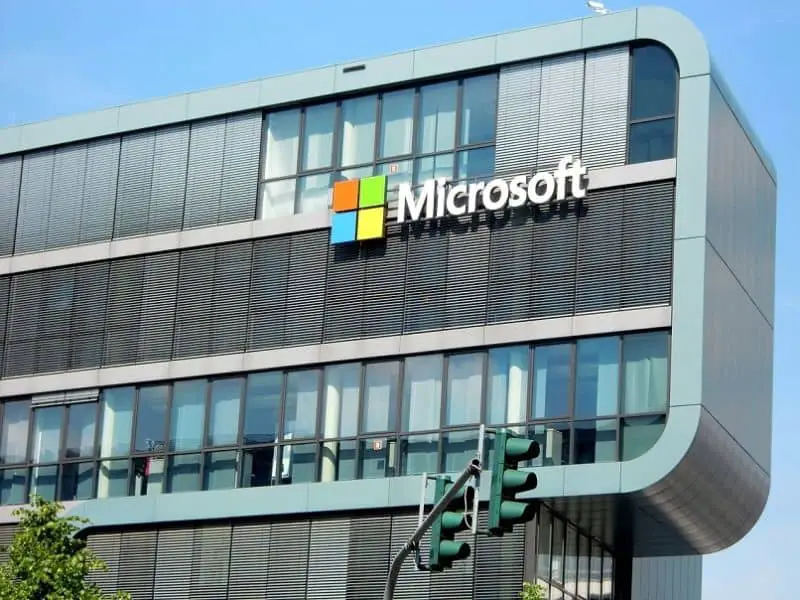
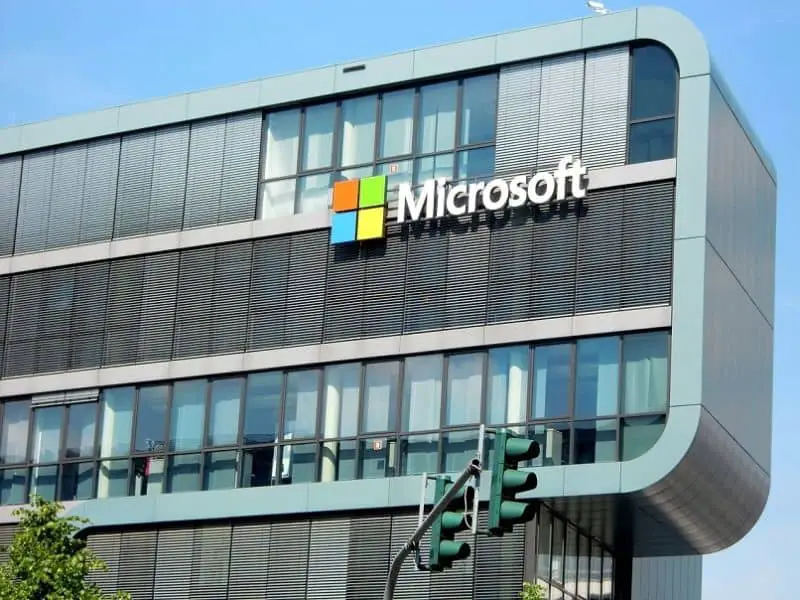
Si crees que alguno de los contenidos (texto, imagenes o multimedia) en esta pÃĄgina infringe tus derechos relativos a propiedad intelectual, marcas registradas o cualquier otro de tus derechos, por favor ponte en contacto con nosotros en el mail [email protected] y retiraremos este contenido inmediatamente